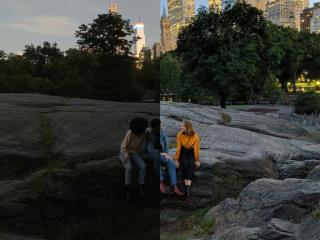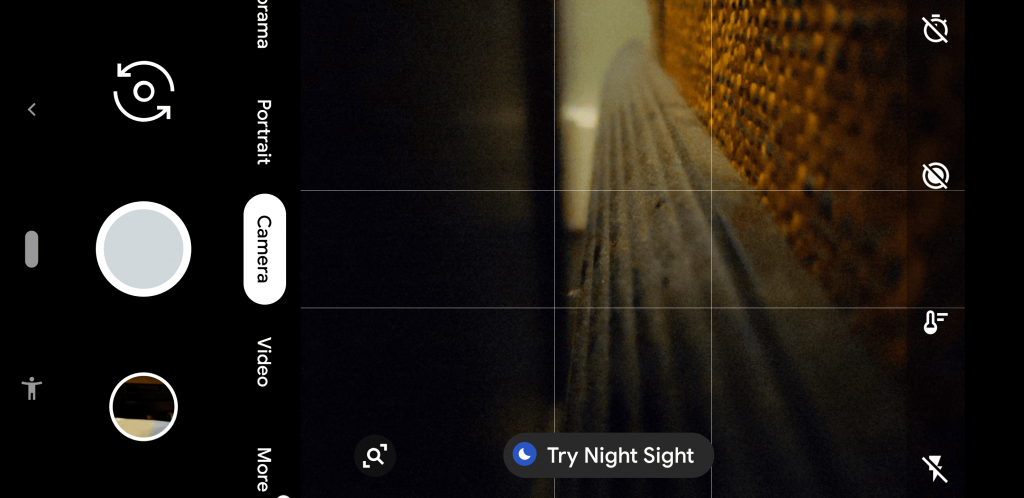Google telah meluncurkan perangkat Pixel-nya secara global, dan ponsel Pixel biasanya dikenal dengan kameranya yang menakjubkan. Karena kamera memegang peranan penting di setiap smartphone, Google Pixel telah meluncurkan fitur kamera baru bernama “ Night Sight ”. Fitur ini diluncurkan di perangkat Pixel 3 sebelumnya; namun, pengguna Pixel dapat memilih fitur ini sekarang dengan memperbarui aplikasi kamera terbaru di ponsel Pixel. Kita bisa menyebutnya sebagai game-changer untuk pengguna Pixel yang suka memotret di malam hari.
Google Pixel Night Sight adalah fitur baru dari aplikasi kamera Pixel yang membantu pengguna untuk mengambil gambar yang bersih dan tajam dalam cahaya yang sangat rendah, bahkan mata seseorang tidak dapat melihat dengan jelas dari matanya.
Perangkat Piksel yang Didukung Penglihatan Malam
Fitur ini diluncurkan di perangkat Pixel 3; namun, pengguna mendapatkan fitur ini pada November 2018, dan fitur ini tersedia di semua ponsel Pixel.
- Piksel/XL(2016)
- Piksel 2/XL(2017)
- Piksel 3/XL(2018)
- Piksel 4/XL(2019)
Bagian terbaik dari fitur Night Sight adalah, pengguna dapat menggunakan fitur ini di kedua kamera (depan dan belakang) sehingga Anda akan mendapatkan kualitas gambar terbaik dalam cahaya rendah atau di malam hari juga. Fitur Night Sight tersedia di empat generasi smartphone Pixel, dan tidak memerlukan tripod atau flash untuk menggunakan fitur ini.
Bagaimana Fitur Night Sight Bekerja?
Kamera Google Pixel menangkap jumlah cahaya yang sama di atas foto burst yang gelap namun tajam. Dengan menambahkan mode burst, fitur Night Sight mencegah gerakan kabur dan memberikan cahaya ekstra pada gambar. Fitur ini dirancang untuk mengambil foto yang nyata dengan mengadaptasi berbagai kondisi cahaya yang dapat dilihat di malam hari atau di tempat gelap. Fitur Google Pixel Night Sight bergantung pada AI (Kecerdasan Buatan), dan pembelajaran mesin untuk memberikan hasil terbaik yang bahkan kamera DSLR dan tripod tidak akan bisa mendapatkannya dengan jelas.
Semua Tentang HDR+
Pemrosesan Google HDR+ memegang teknologi yang membantu mengurangi “noise” dan mencerahkan warna. Singkatnya, ini akan mengambil bidikan burst dari gambar, dan kemudian, menggabungkan gambar terbaik sehingga akan membuat gambar akhir dari yang terbaik. Fitur HDR+ tidak diaktifkan secara default, pengguna harus mengaktifkan fitur ini dengan masuk ke pengaturan lanjutan kamera>aktifkan kontrol HDR+. Setelah mengaktifkan fitur HDR+, pengguna harus menekan tombol rana, dan fitur Night Sight akan mengamati jika ada tangan yang gemetar atau gerakan apa pun dalam pemandangan, itu akan secara otomatis mengkompensasi dengan menggunakan semburan eksposur yang lebih pendek.
Bagaimana Cara Menggunakan Fitur Night Sight?
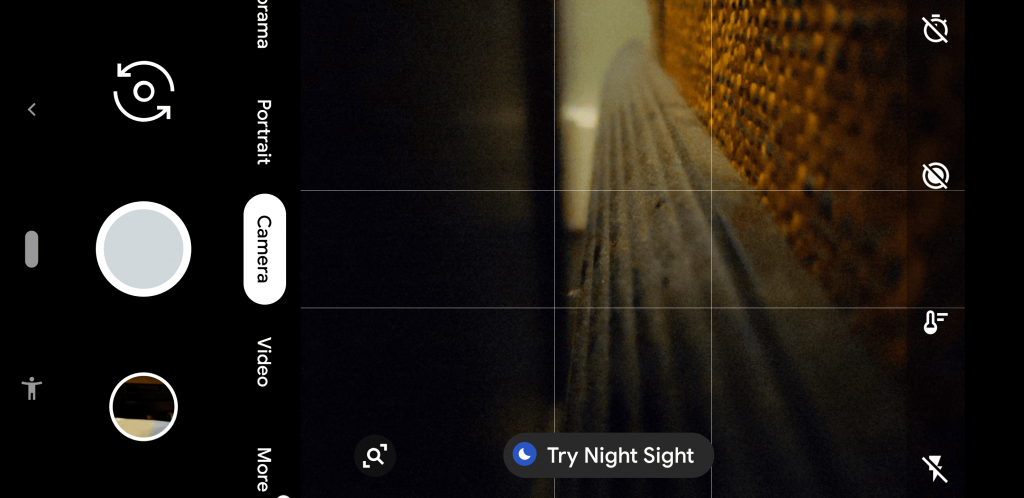
Karena fitur ini sudah diluncurkan dan diaktifkan di ponsel Pixel kami, pengguna dapat mengaksesnya menggunakan dua cara.
>Pertama , Setelah pengguna mencoba mengambil gambar dalam gelap, saran “Coba Night Sight” akan muncul di layar kamera secara otomatis, ketuk dan fitur Night Sight akan diaktifkan di perangkat Pixel Anda.
>Kedua , Setelah membuka aplikasi kamera, pengguna tidak akan dapat melihat saran Night Sight, geser ke kiri ke opsi “Lainnya”>pengguna akan menemukan banyak opsi>pilih opsi Night Sight, dan kamera Pixel Anda siap untuk mengambil gambar dalam gelap dengan fitur Night Sight.
Setelah peluncuran Pixel 4, Pengguna akan menemukan lebih banyak fitur menarik di aplikasi kamera Pixel 4 karena fitur Night Sight telah ditambahkan; Namun, Google telah menambahkan sensor Telefoto yang mampu mengambil gambar yang jelas dari jarak jauh. Itu saja tentang fitur Google Pixel Night Sight di ponsel Pixel. Jika Anda ingin menambahkan lebih banyak fitur tentang perangkat Pixel, silakan sebutkan di bagian komentar.